3 cách gỡ cài đặt nhiều ứng dụng trên Android không cần tải app
Tất cả thông tin người dùng được bảo mật theo quy định của pháp luật Việt Nam. Khi bạn đăng nhập, bạn đồng ý với Các điều khoản sử dụng và Thoả thuận về cung cấp và sử dụng Mạng Xã Hội .
Hãy đăng nhập để comment, theo dõi các hồ sơ cá nhân và sử dụng dịch vụ nâng cao khác trên trang Tin Công Nghệ của Thế Giới Di Động
Bạn vui lòng chờ trong giây lát…
Mục lục bài viết
3 cách gỡ cài đặt nhiều ứng dụng trên Android không cần tải app thứ 3 siêu nhanh
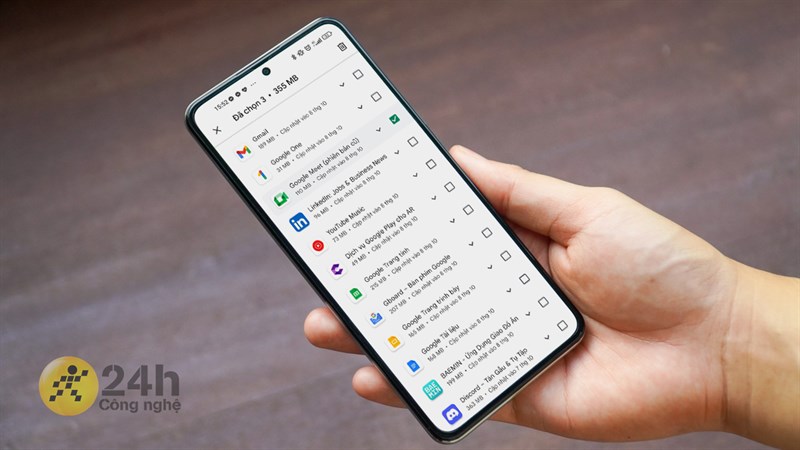
Khi mới mua hay cài đặt lại điện thoại thì chiếc máy của bạn sẽ có rất nhiều ứng dụng được cài sẵn. Có thể ứng dụng này không gửi thông báo làm phiền bạn nhưng nó chiếm bộ nhớ trên máy. Nhưng việc gỡ từng ứng dụng thì rất bất tiện và tốn thời gian. Vì vậy mình sẽ chỉ cho các bạn 3 cách gỡ cài đặt nhiều ứng dụng trên Android, xem ngay nhé.
Lưu ý: Với bài viết này mình sử dụng một chiếc điện thoại Xiaomi để thực hiện, nếu bạn sử dụng các dòng điện thoại khác thì có thể tham khảo và thưc hiện tương tự nhé.
1. Gỡ cài đặt nhiều ứng dụng trong cài đặt
Bước 1: Trong phần cài đặt của máy sẽ có một nơi để quản lý tất cả các ứng dụng có trên máy và để gỡ cài đặt nhiều ứng dụng nhiều ứng dụng cùng lúc thì bạn có thể truy cập ngay vào phần Cài đặt > Ứng dụng > Quản lý ứng dụng > tại đây bạn sẽ thấy được tất cả các ứng dụng đã được cài đặt trên máy, nhưng để gỡ cài đặt nhiều ứng dụng cùng lúc thì bạn hãy ấn vào Gỡ cài đặt.
Bước 2: Tiếp theo, ấn tick vào những ứng dụng mà bạn muốn gỡ cài đặt. Sau khi chọn xong hết tất cả các ứng dụng muốn gỡ thì hãy bấm tiếp vào Gỡ cài đặt phía bên dưới màn hình. Một xác nhận sẽ hiện lên cho bạn, ấn Xóa để chính thức gỡ các ứng dụng đã chọn.
2. Gỡ cài đặt nhiều ứng dụng trên CH Play
Bước 1: Ngoài cài đặt thì trên CH Play thì bạn cũng sẽ có một phần quản lý tất cả các ứng dụng bạn đã cài đặt trên máy. Khi bạn chọn vào biểu tượng avatar ở góc trên bên phải màn hình > Quản lý ứng dụng và thiết bị để tiếp tục nha.
Bước 2: Chuyển sang tab Quản lý và bạn sẽ thấy hàng loạt ứng dụng, để gỡ cài đặt thì bạn chỉ cần ấn tick vào ô vuông phía sau ứng dụng rồi chọn tiếp vào biểu tượng thùng rác phía trên để gỡ cài đặt các ứng dụng đã chọn.
3. Gỡ cài đặt nhiều ứng dụng ngay trên màn hình chính
Để gỡ các ứng dụng ngay trên màn hình chính thì bạn có thể dùng 2 ngón tay chụm lại hoặc nhấn giữ vào vị trí bất kì để mở ra giao diện chỉnh sửa màn hình chính. Tiếp theo, chọn vào các ứng dụng mà bạn muốn xóa rồi ấn tiếp vào biểu tượng thùng rác phía trên ở giữa màn hình. Xác nhận gỡ cài đặt các ứng dụng đã chọn bằng cách chọn vào Gỡ cài đặt ở thông báo tiếp theo được hiện lên.
Cảm nhận của bạn về tính năng này là gì, có giúp ích gì cho bạn không? Hãy nói cho mình biết cùng với những mẹo sử dụng hay ho khác bên dưới phần bình luận. Đừng quên chia sẻ bài viết nếu bạn thấy nó hữu ích nhé. Cảm ơn các bạn đã đọc bài viết.
Có một sự thật là những chiếc điện thoại Android cao cấp sẽ cho bạn sử dụng được nhiều tính năng hơn các dòng điện thoại giá thấp hơn. Ngoài ra, nó cũng sẽ có một thiết kế đẹp hơn, nhiều tùy chỉnh để làm đẹp cho điện thoại hơn. Vì vậy, nếu có điều kiện hãy “tậu” cho mình một chiếc nha. Nút cam bên dưới sẽ là nơi bạn có thể tham khảo điện thoại đó.
MUA ĐIỆN THOẠI CAO CẤP TẠI THẾ GIỚI DI ĐỘNG
Xem thêm:
Biên tập bởi Võ Trọng Hải
Hãy để lại thông tin để được hỗ trợ khi cần thiết (Không bắt buộc):
Anh
Chị











